热门标签
热门文章
- 1HanLP 自然语言处理 for nodejs_hanlp node
- 2鸿蒙第一次作业要点_鸿蒙简单小作业
- 3关于开源和闭源
- 4关于设置VMware虚拟机里的IP所在网段与主机(Windows)电脑上的Ip所在网段一致的问题_与虚机同网段
- 5(Windows)半自动化标注-Label-Studio的安装和简单使用_label studio安装
- 6[寿司力扣DP对于应用]712. 两个字符串的最小ASCII删除和【详细图解】
- 7ViLD(Open-Vocabulary Object Detection via Vision and Language Konwledge Distillation)
- 8Self-Attention机制的计算详解_自注意力机制计算
- 9英伟达推出 Blackwell B200 GPU,这是“世界上最强大的人工智能芯片”
- 10python 音频变调不变速方法_python 调整音乐音调
当前位置: article > 正文
Win11查看电脑磁盘分区格式的方法教学_怎样查看磁盘格式
作者:羊村懒王 | 2024-04-04 15:19:34
赞
踩
怎样查看磁盘格式
Win11查看电脑磁盘分区格式的方法教学分享。我们电脑磁盘有两种不同的格式,分别有MBR和GPT。有的用户想要了解一下自己电脑的磁盘格式是这两种的哪一个,那么如何去进行操作,接下来分享给大家具体的查看方法步骤。
操作方法:
1、打开运行(win+r),输入 diskmgmt.msc 命令,按确定或回车,打开磁盘管理;
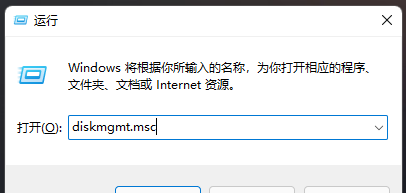

2、磁盘管理窗口,右键点击磁盘0,在打开的菜单项中,如果看到“转换成 mbr 磁盘”的灰色字样,说明当前的磁盘格式是 gpt 的;
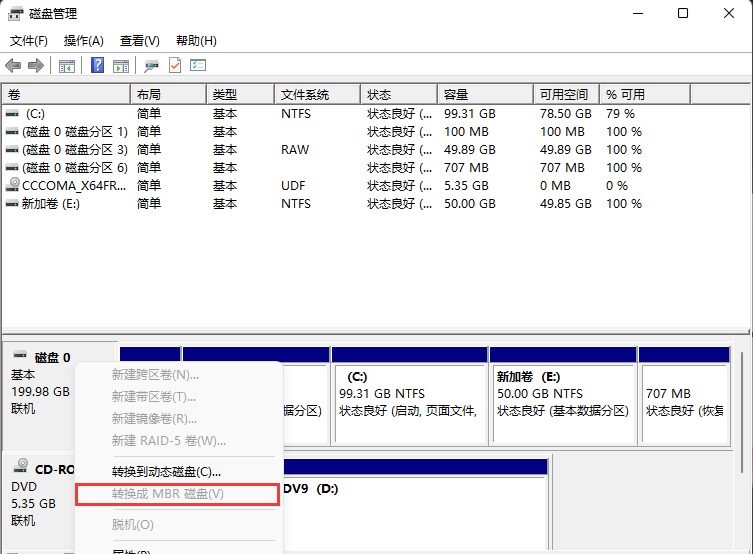
3、换种方法,同样也可以查看,还是在磁盘管理窗口,右键点击磁盘0,在打开的菜单项中,选择属性;
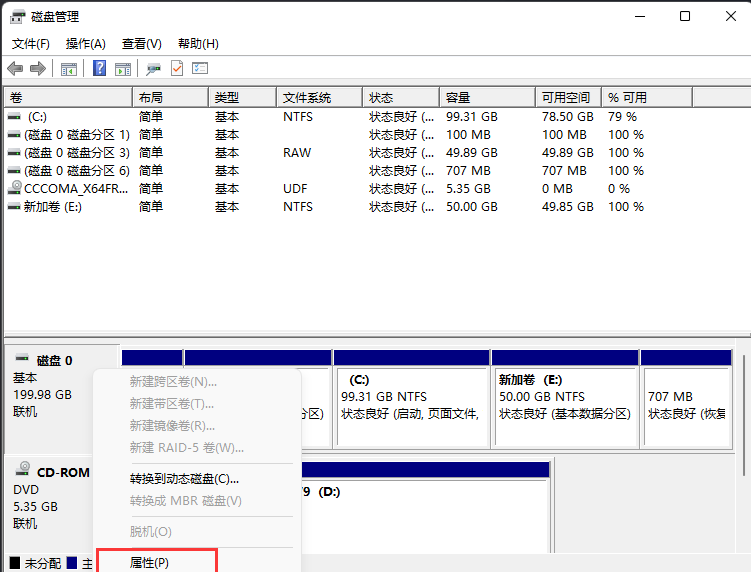
4、磁盘属性窗口,切换到卷选项卡,磁盘信息下,就可以查看到磁盘分区形式了,此处为guid 分区表(gpt)。
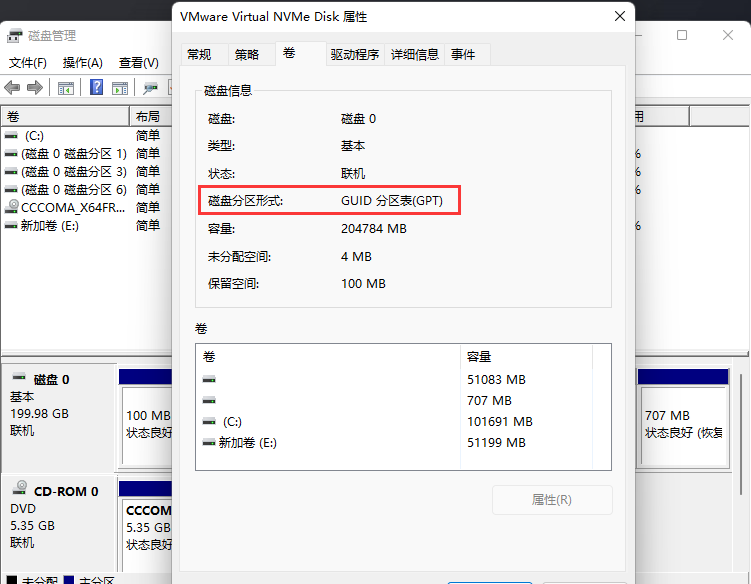
mbr和guid的区别:
分区对比:
在mbr分区表中最多4个主分区(或者3个主分区+1个扩展分区),也就是说扩展分区只能有一个。
guid(gpt)最多支持128个主分区,没有扩展分区和逻辑盘。
容量对比:
mbr支持2.2t容量以下的硬盘分区。
guid(gpt)支持2.2t容量以上的硬盘分区。
bios启动方式对比:
硬盘分区格式为mbr格式,启动模式为legacy,即传统引导方式。
硬盘分区格式为guid(gpt)格式,启动模式为uefi。
适用系统对比:
mbr支持win7版本系统以下的32位和64位。
guid(gpt)支持win7版本以上的64位系统(不支持32位系统),比如win8、win10、win11系统。
以上就是win11系统查看磁盘分区格式的方法教程了。
声明:本文内容由网友自发贡献,不代表【wpsshop博客】立场,版权归原作者所有,本站不承担相应法律责任。如您发现有侵权的内容,请联系我们。转载请注明出处:https://www.wpsshop.cn/w/羊村懒王/article/detail/359469
推荐阅读
相关标签


